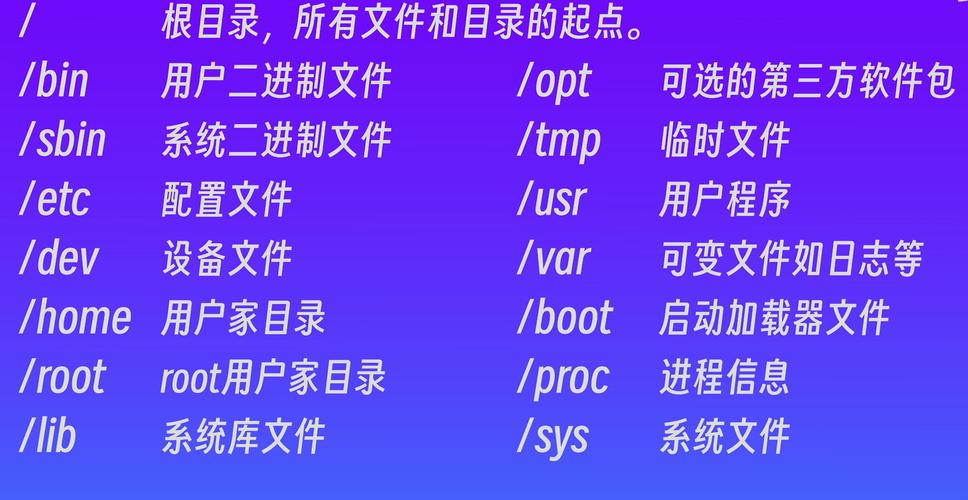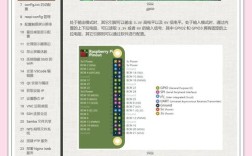在Linux系统中,虽然没有像Windows那样的图形化拍照软件直接支持普通USB摄像头或内置摄像头,但通过命令行工具可以实现拍照、录像等功能,这些工具通常基于V4L2(Video4Linux2)框架,适用于大多数USB摄像头、笔记本内置摄像头以及部分工业相机,以下将详细介绍Linux下常用的拍照命令及其使用方法,包括工具安装、参数配置、高级功能实现等内容。
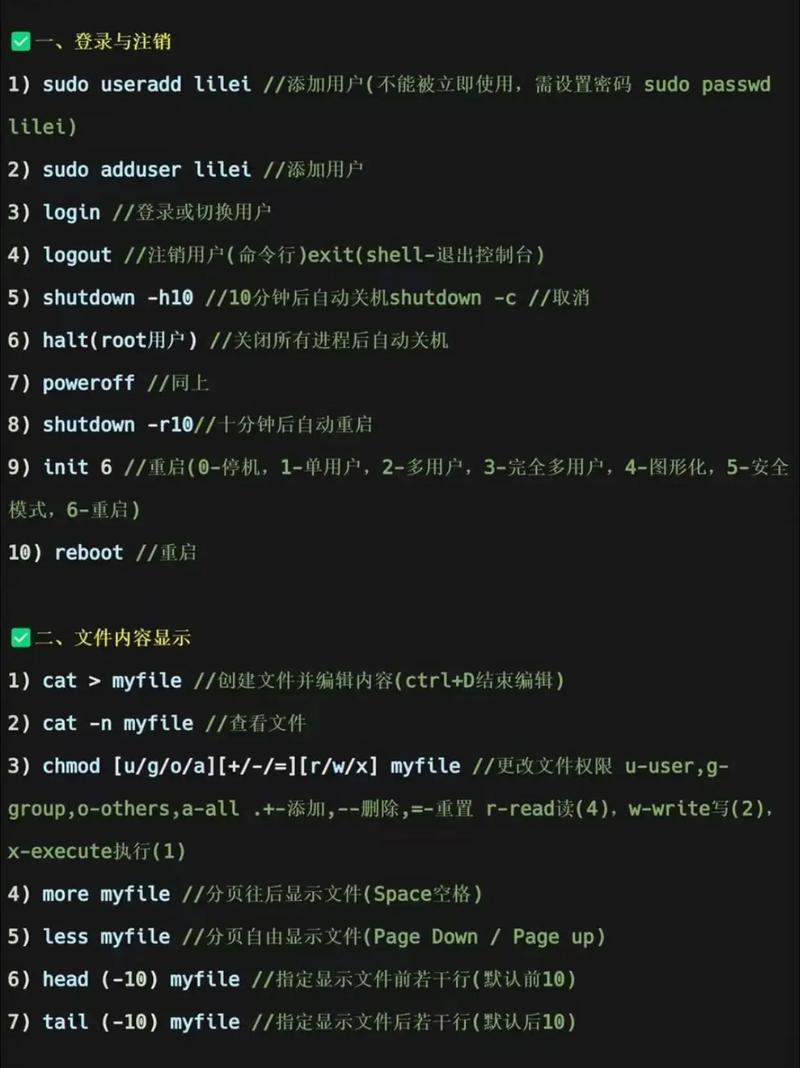
基础拍照工具:fswebcam
fswebcam是一款轻量级的命令行摄像头工具,支持多种图像格式(如JPEG、PNG)和简单的图像处理功能,安装方式因发行版而异:在基于Debian/Ubuntu的系统中使用sudo apt install fswebcam,基于RHEL/CentOS的系统则使用sudo yum install fswebcam或sudo dnf install fswebcam。
基本拍照命令为fswebcam image.jpg,执行后会立即拍摄一张照片并保存为当前目录下的image.jpg,若需要指定摄像头设备(当系统有多个摄像头时),可通过-d参数实现,例如fswebcam -d /dev/video0 image.jpg,默认情况下,fswebcam会捕获640x480分辨率的图像,通过-r参数可调整分辨率,如fswebcam -r 1280x720 image.jpg。
图像质量调整可通过-q参数实现,取值范围为0-100(默认值为80),例如fswebcam -q 95 high_quality.jpg,若需要在拍摄时添加时间戳,可使用--timestamp参数,结合--title自定义时间戳格式,例如fswebcam --timestamp "%Y-%m-%d %H:%M:%S" --title "Camera" timestamp.jpg,fswebcam支持叠加文本信息,通过--overlay参数指定文本文件路径(文件需包含要显示的文本内容),例如fswebcam --overlay overlay.txt overlay.jpg。
高级功能工具:ffmpeg
ffmpeg是一款功能强大的多媒体处理工具,除了拍照外,还支持视频录制、流媒体传输等复杂功能,安装命令为:Debian/Ubuntu系统使用sudo apt install ffmpeg,RHEL/CentOS系统使用sudo yum install ffmpeg或sudo dnf install ffmpeg。

使用ffmpeg拍照的基本命令为ffmpeg -f v4l2 -i /dev/video0 -frames 1 image.jpg,其中-f v4l2指定输入格式为V4L2,-i /dev/video0指定摄像头设备,-frames 1表示捕获1帧图像,分辨率调整通过-s参数实现,例如ffmpeg -f v4l2 -i /dev/video0 -s 1920x1080 -frames 1 hd_image.jpg,若需要调整图像质量,可通过-q:v参数(JPEG格式)或-crf参数(H.264等视频格式),例如ffmpeg -f v4l2 -i /dev/video0 -q:v 2 -frames 1 quality_image.jpg(q:v取值范围为2-31,值越小质量越高)。
ffmpeg支持从摄像头捕获视频并截图,例如录制5秒视频后截取第3帧:ffmpeg -f v4l2 -i /dev/video0 -t 5 -ss 00:00:03 -frames 1 video_snapshot.jpg,还可结合滤镜实现图像处理,如灰度化:ffmpeg -f v4l2 -i /dev/video0 -vf "gray" -frames 1 grayscale.jpg。
其他实用工具
- cheese:图形化命令行工具,适合初学者,安装后可通过
cheese命令启动界面,但支持命令行参数,如cheese -q -f image.jpg实现静默拍照。 - guvcview:基于GTK的摄像头工具,支持拍照和录像,命令行参数
--snapshot用于拍照,例如guvcview --snapshot-mode --filename snapshot.jpg。 - libcamera:树莓派等设备推荐的摄像头接口,通过
libcamera-still -o image.jpg命令拍照,支持更多硬件优化参数,如--width 3280 --height 2464设置分辨率。
常见问题解决
- 摄像头无法识别:检查设备文件是否存在(
ls /dev/video*),若未找到需确认摄像头驱动是否加载(lsmod | grep v4l2),或尝试重新插拔摄像头。 - 权限不足:普通用户无法访问摄像头时,需将用户加入
video组(sudo usermod -aG video $USER),然后重新登录。
相关问答FAQs
Q1: 如何在Linux中实现定时自动拍照?
A1: 可以结合cron任务调度工具实现,首先编写一个拍照脚本(如take_photo.sh包含fswebcam -r 1280x720 $(date +%Y%m%d_%H%M%S).jpg,然后通过crontab -e添加定时任务,例如每分钟拍照一次:*/1 * * * * /path/to/take_photo.sh,保存后cron会自动执行脚本。
Q2: 如何在Linux中查看摄像头的支持分辨率和格式?
A2: 使用v4l2-ctl工具(需安装v4l-utils包),执行v4l2-ctl --list-formats-ext可查看摄像头支持的分辨率、像素格式和帧率范围;执行v4l2-ctl --list-devices可查看系统中的摄像头设备列表及其对应的设备文件路径,查看/dev/video0的详细信息:v4l2-ctl -d /dev/video0 --all。